
EximiousSoft Cool Image3.30 官方版下载
 PC下载服务器高速下载
PC下载服务器高速下载
- 评分:★★★☆☆
- 时间:暂无
- 大小:2.46MB

 PC下载服务器高速下载
PC下载服务器高速下载
EximiousSoft Cool Image官方版是一款功能强大的图像编辑软件,EximiousSoft Cool Image最新版提供全套图像编辑和绘制工具,EximiousSoft Cool Image官方版支持多种图片文件类型、支持扫描仪和数码相机、高级图像增强和编辑工具功能,帮助您轻松编辑图像。 EximiousSoft Cool Image功能介绍 提供全套图像编辑和绘制工具 包括魔术棒,套索和其他几何图形形状选择工具。使用该选项,可以选择图像的相关比例,然后绘制、编辑、剪切、复制、裁剪或清除所选内容。使用擦除工具可以轻松清除不需要的部分。使用泛光填充工具按Solod颜色填充选定的图像比例。 强大的矢量绘图工具 有能力画出非常平滑的SHPAP、文本和矢量图。形状和丰富的文本可以自由添加和填充或用纯色和渐变色。 60多个惊人的图像过滤器 允许为所选图像比例或整个图片调整颜色和阿尔法通道。提供锐利、模糊、去噪、浮雕、灯光等。用于转换图像的过滤器。扭曲图像并使其具有艺术风格。 直观方便地编辑图像 要进行缩放、移动、旋转、翻转图像层和可视化绘制。直接预览编辑结果,并随时取消先前的更改。支持可视化图层编辑和随时随地撤消和重做。享受程序友好的用户界面。 多种图像格式 允许从GIF、AVI、BMP、PCX、JPG、TIFF、PNG、TGA、PSD、ICO、CUR、ANI等加载图像文件。文件夹。允许将整个动画或单独的帧保存到GIF、AVI、SWF BMP、PCX、JPG、TIFF、PNG、TGA、PSD、ICO、CUR、ANI等。文件夹。 将屏幕捕获为图像 允许从全屏或单个控件捕获。甚至窗口也是不规则或分层的。 EximiousSoft Cool Image安装方法 在pc下载网,下载EximiousSoft Cool Image官方版软件包,解压,运行“exe.文件” 双击打开,进入安装向导,单击Next 继续安装前阅读协议,点击I accept...,点击Next 选择安装位置,默认c盘,点击Next 选择开始菜单文件夹,点击Next 选择附加任务,点击Next 准备安装,点击Install EximiousSoft Cool Image官方版正在安装,耐心等待一下 安装完成,点击Finish,退出安装向导 EximiousSoft Cool Image使用方法 从图像文件导入并使用所有常用图像格式导出到: 单击“文件”--“新建”菜单项开始编辑新图像。在初始化过程中,它只包含一个完全透明的层。 点击“文件”-->另存为”菜单项,可以按JPG、GIF、BMP、PSD、PNG、TIFF、TGA、PCX、ICO、CUR、ANI等格式保存图像,可以自由转换不同的图片格式。 单击“捕获”-->全屏”或“捕获”-->窗口或控件”菜单项,可以将全屏或窗口框捕获为图像。 在“调整”菜单中选择一个子菜单项,可以调整整个图像层或其选定部分的红色通道、绿色通道、蓝色通道和阿尔法通道。 在“过滤器”菜单中选择一个子菜单项,可以使用所选过滤器来转换整个图像层或其所选部分。 可视化图层编辑: 此外,eximioussoft cool image 在对象控制面板中提供了许多工具按钮来管理层对象。 点击“新建对象”工具按钮,生成一个完全透明的图层对象。 单击“复制对象”工具按钮,创建一些新的复制层对象,并将它们全部添加到合成图像中。 单击“删除对象”工具按钮删除不需要的图层对象。 单击“合并为单个对象”工具按钮,将所有选定的图层对象合并为一个单个对象。 对象控制面板中还有许多其他工具按钮,可用于调整图层对象的显示结果。例如,将一些对象放在其他对象前面。 EximiousSoft Cool Image常见问题 1、如何将修改后的图像保存为JPG、PNG或其他图像格式文件? 如果要将图像保存为JPG、GIF、PNG等图像文件,只需选择它们并从主菜单栏中选择“另存为”菜单项,然后根据保存的图像格式选择子菜单项。 2、导出图像时,它是最佳的吗? 是的,百分之百肯定。在保持图像质量的同时,EximiousSoft Cool Image 总是使图像大小最小化。 3、如何将文本对象添加到图像中? EximiousSoft Cool Image 提供了两种添加文本对象的方法。 单击绘制工具栏上的“文本”工具按钮,然后在编辑视图中单击工作区。你打到的点是文本的位置。然后弹出属性对话框,您可以使用窗口框编辑文本。 在编辑视图中直接右击Workplace弹出上下文菜单,然后选择“添加文本”菜单项。 EximiousSoft Cool Image更新日志: 1.将bug扫地出门进行到底 2.有史以来最稳定版本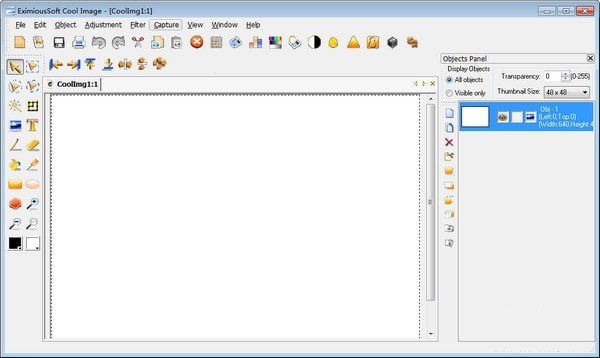
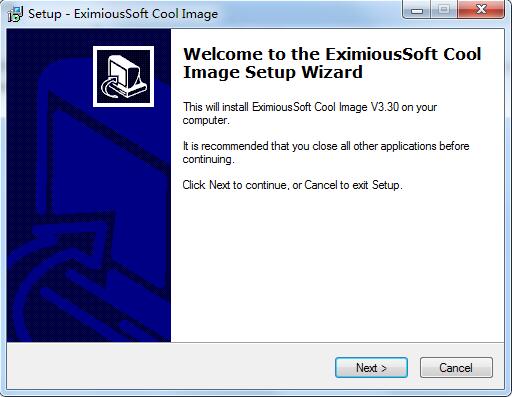
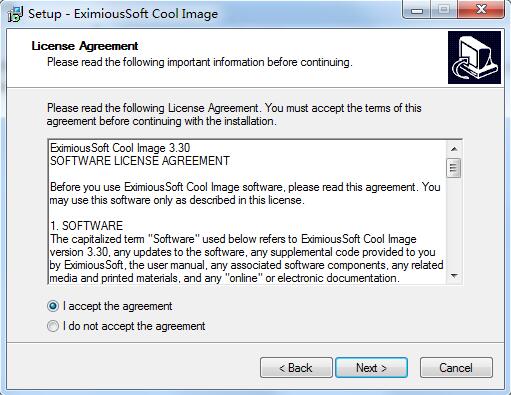
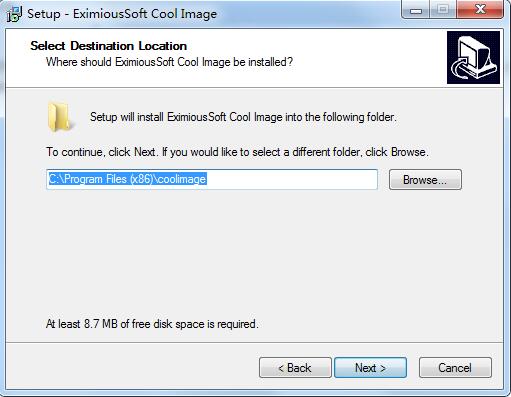
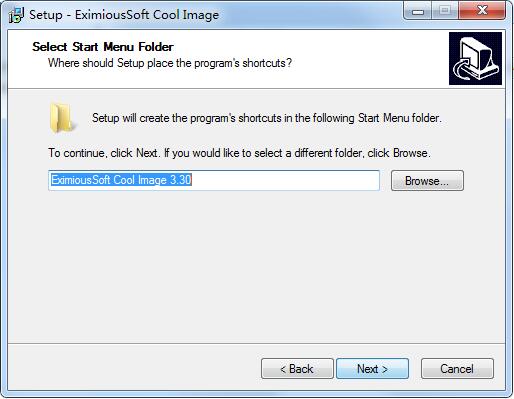
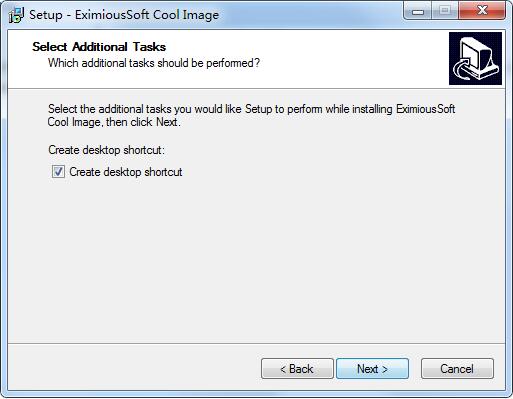
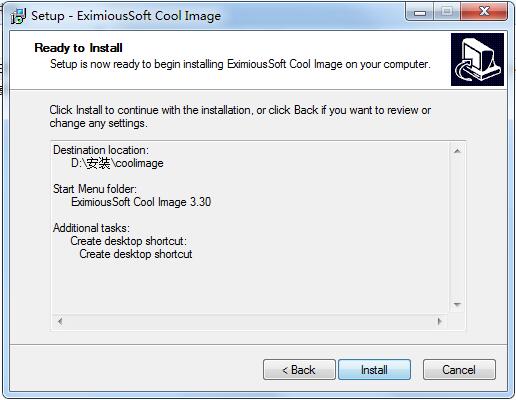
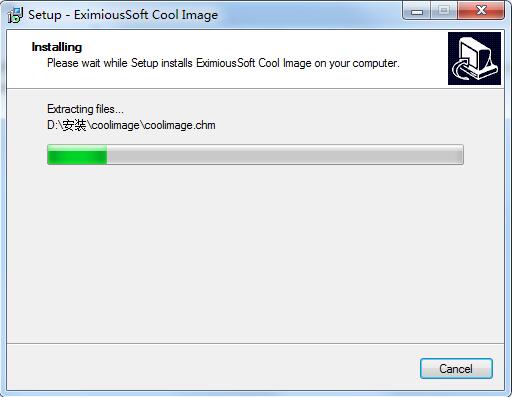
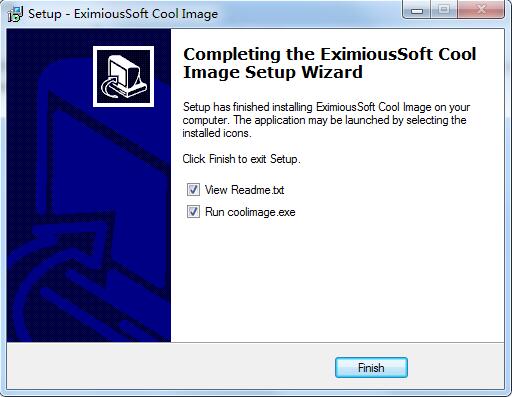
 报名照片审核处理工具2022官方版下
报名照片审核处理工具2022官方版下
 网上报名系统照片处理工具v5.0.0.
网上报名系统照片处理工具v5.0.0.
 Windows照片查看器【官方原版】下载
Windows照片查看器【官方原版】下载
 eFilm(医学图像处理软件)v4.0 最新中
eFilm(医学图像处理软件)v4.0 最新中
 网上报名系统照片处理工具v1.0.0.
网上报名系统照片处理工具v1.0.0.
 isee图片专家(图片处理软件) V2018官
isee图片专家(图片处理软件) V2018官
 Photo to Cartoon 中文汉化版(照片转漫
Photo to Cartoon 中文汉化版(照片转漫
 批量图片处理小助手 v1.0.8.8免费版
批量图片处理小助手 v1.0.8.8免费版
 报名照片审核处理工具 v3.0 绿色免
报名照片审核处理工具 v3.0 绿色免
 168大型免费图库助手(图像处理)
168大型免费图库助手(图像处理)
 PhotoWorks(图像处理工具) V8.0汉化版下
PhotoWorks(图像处理工具) V8.0汉化版下
 iSee图片处理软件 V3.9.3.0官方版下载
iSee图片处理软件 V3.9.3.0官方版下载
 Fireworks(图像处理软件) v8.0绿色版下
Fireworks(图像处理软件) v8.0绿色版下
 Keyshot10(图像处理渲染)中文破解版下
Keyshot10(图像处理渲染)中文破解版下
 PhotoZoom(无损放大图片)下载 v8.1.0中
PhotoZoom(无损放大图片)下载 v8.1.0中